- YouTube bruges dagligt af millioner. Fra underholdningsvideoer til komplicerede vejledninger og musikvideoer tilbyder platformen et bredt udvalg af indhold.
- Som et resultat kan browsere have problemer med visse YouTube-videoer, hvis den nyere standard endnu ikke er integreret.
- For flere let at følge vejledninger på YouTube, se på vores dedikerede Youtube webside.
- Du kan tjekke Web Apps-side for at lære mere om andre almindelige appproblemer, og hvordan man løser dem.
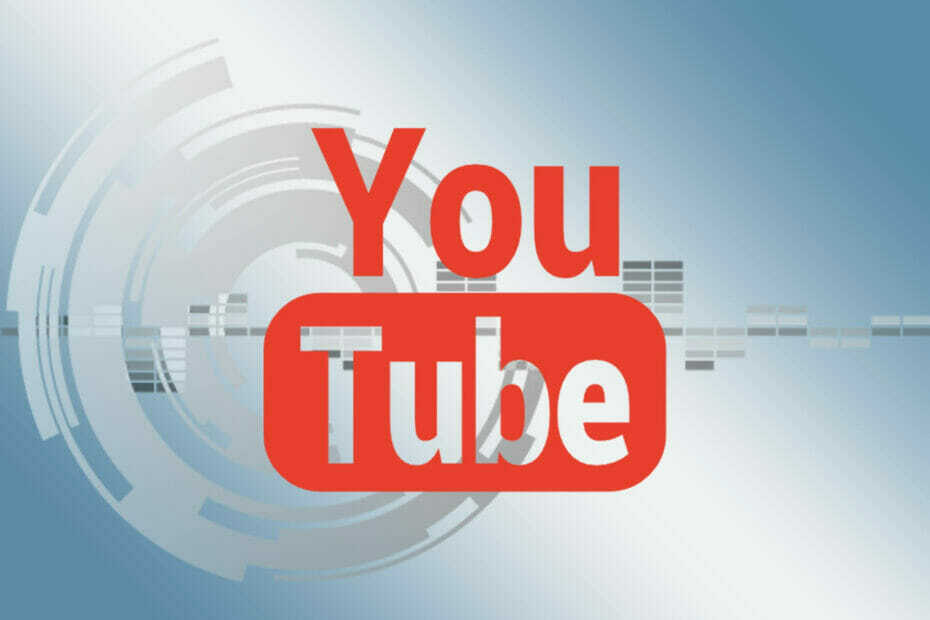
Denne software reparerer almindelige computerfejl, beskytter dig mod filtab, malware, hardwarefejl og optimerer din pc til maksimal ydelse. Løs pc-problemer og fjern vira nu i 3 nemme trin:
- Download Restoro pc-reparationsværktøj der kommer med patenterede teknologier (patent tilgængelig her).
- Klik på Start scanning for at finde Windows-problemer, der kan forårsage pc-problemer.
- Klik på Reparer alt for at løse problemer, der påvirker din computers sikkerhed og ydeevne
- Restoro er blevet downloadet af 0 læsere denne måned.
Youtube er ikke kun en af de største videoplatforme i verden, men også den næststørste søgemaskine. Det tilbyder et alsidigt alternativ, når intet passende er på tv.
Men mange YouTube-brugere støder på Ugyldig anmodning, godkendelse udløb fejlmeddelelse under forsøg på at offentliggøre videoer på platformen.
Problemet rapporteres typisk, når det opstår, når brugeren forsøger at offentliggøre dem ved at lave videoen Offentlig.
Du finder i denne artikel passende løsninger til at løse denne irriterende beskedfejl.
Hvordan kan jeg rette fejlen Ugyldig anmodning, video blev afvist?
1. Aktivér HTML5-videoafspiller på YouTubes websted
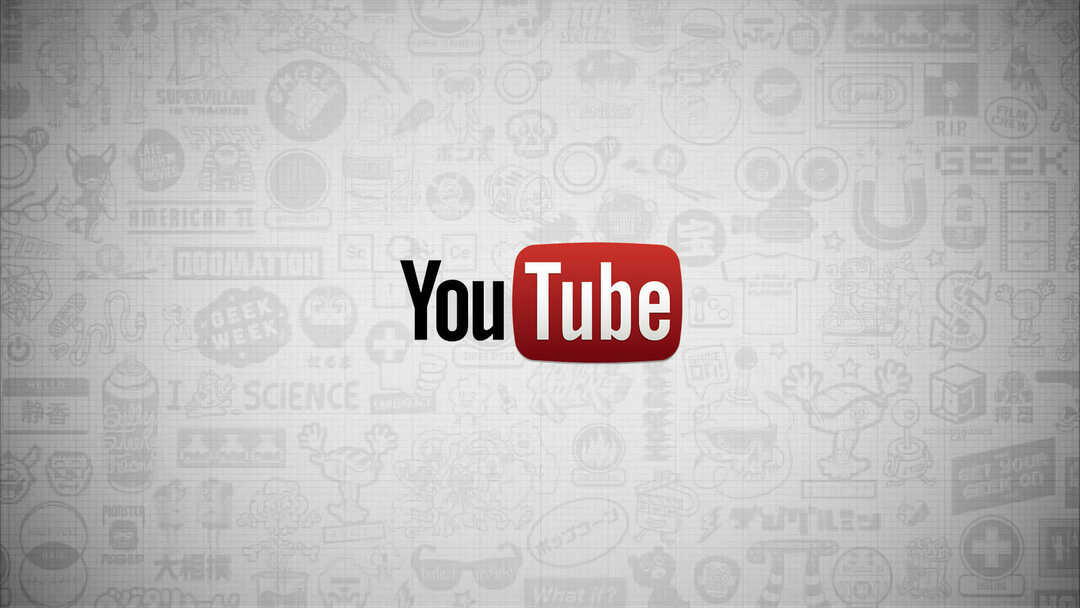
- Gå til dedikeret YouTube-supportside.
- Under Hvad understøttes af dette browser tjek hvilke relevante standarder din browser allerede understøtter.
- Hvis din browser endnu ikke understøtter HTML5-Spiller som standard kan du Send en forespørgsel for det der.
- Følg instruktionerne på skærmen, hvis du vil bruge denne mulighed.
Indtil for nogen tid siden Flash Player blev hovedsageligt brugt til at afspille YouTube-videoer. I mellemtiden er den imidlertid blevet erstattet af den moderne HTML5-videoafspiller.
Som resultat, browsere kan have problemer med visse YouTube-videoer, hvis den nyere standard endnu ikke er integreret.
2. Opdater din browser
Google Chrome
- Start Chrome browser.
- Tjek knappen på tre-punkts menu i øverste højre hjørne.
- Hvis det tilsvarende ikon er farvet, er en opdatering tilgængelig.
- Klik på knappen i trepunktsmenuen, og vælg Opdater Google Chrome.
- Følg instruktionerne på skærmen, og genstart Chrome.
Mozilla Firefox
- Start Firefox browser.
- Åbn browserens hovedmenu.
- Tjek knappen på tre søjler oven på hinanden i øverste højre hjørne.
- Klik på spørgsmålstegnsymbolet, og vælg Om Firefox.
- Hvis opdateringer er tilgængelige, downloades de automatisk.
- Genstart Firefox.
Du skal altid kontrollere, at du bruger den nyeste version af din webbrowser. Hvis ikke, skal du sandsynligvis opdatere det. Følg trinene ovenfor for at sikre, at din browser er opdateret.
3. Log ikke ind på en anden Youtube konto under upload
Du skal kun uploade videoen igen og sørge for, at du ikke logger ind på en anden Google-konto, mens uploaden af videoen er i gang.
Bemærk:Husk at login til en anden YouTube-konto fra en inkognitofane eller en anden browser vil producere det samme fejl da Google stadig vil se den samme IP.
4. Slet browsercookies og cache
Google Chrome
- Start Chrome browser.
- Åbn trepunktsmenuen, og brug menustien Flere værktøjer.
- Gå til Klar Browserdata.
- Vælg den tidsperiode, hvorfra de gemte browserdata skal slettes.
- Hvis du ikke har brug for nogen af dataene mere, skal du bare vælge Samlet tid.
- Kontroller nu også afkrydsningsfelterne Cookies og andre webstedsdata og Billeder og filer i cache.
- Til sidst skal du klikke på Slet data.
Mozilla Firefox
- Start Firefox browser.
- Åbn menuen med tre linjer i øverste højre hjørne, og følg menustien Bibliotek.
- Gå til Krønikeog klik på Slet nyeste krønike.
- Vælg det tidsrum, hvorfra browserdataene skal slettes.
- Hvis du ikke længere har brug for alle data, skal du vælge Alle i markeringslinjen, og klik på Slet data.
Såkaldte cookies og cache-bufferen kan også forårsage problemer, der sænker YouTube. Prøv derfor at rydde din browsers cache og cookies for at løse problemerne. Du kan derefter kontrollere igen for at se, om YouTube fungerer korrekt igen.
Hvis du har flere spørgsmål eller forslag, er du velkommen til at efterlade dem i kommentarfeltet nedenfor.
 Har du stadig problemer?Løs dem med dette værktøj:
Har du stadig problemer?Løs dem med dette værktøj:
- Download dette pc-reparationsværktøj klassificeret Great på TrustPilot.com (download starter på denne side).
- Klik på Start scanning for at finde Windows-problemer, der kan forårsage pc-problemer.
- Klik på Reparer alt for at løse problemer med patenterede teknologier (Eksklusiv rabat for vores læsere).
Restoro er blevet downloadet af 0 læsere denne måned.
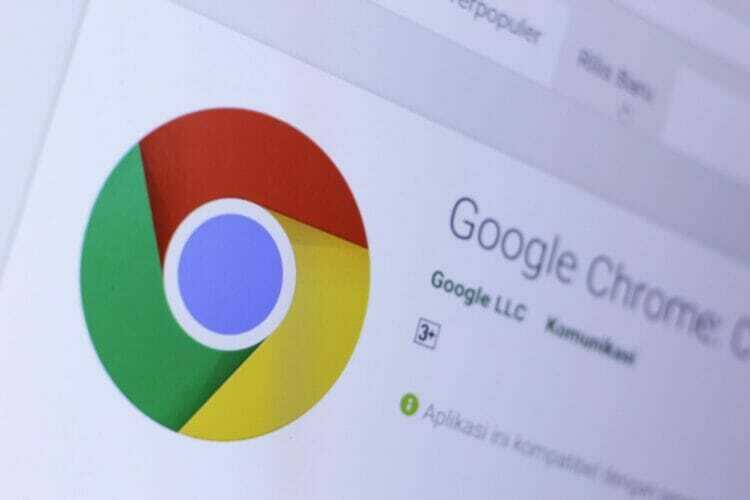
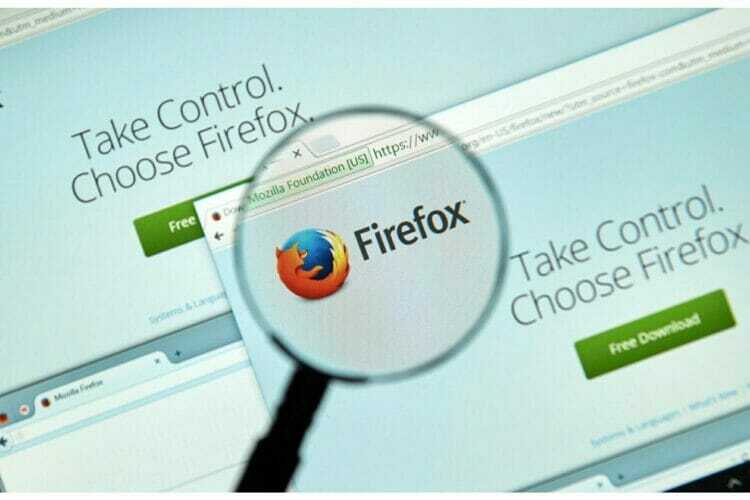
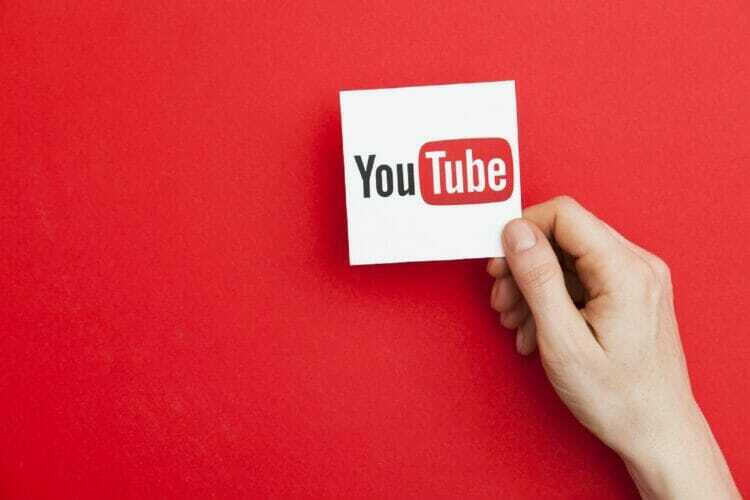



![Twitch opretter ikke forbindelse til YouTube / Blizzard / Steam [FIX]](/f/d24c05f989c992129f34ff06a9461221.png?width=300&height=460)